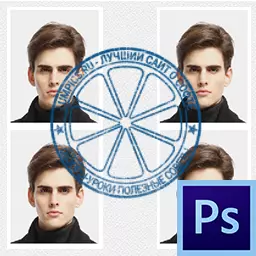
Dalam kehidupan seharian, setiap orang telah mendapat keadaan dalam keadaan apabila ia dikehendaki menyediakan satu set foto untuk pelbagai dokumen. Hari ini kita akan belajar bagaimana membuat gambar pada pasport di Photoshop.
Dokumen Foto Saham di Photoshop
Kami akan mewujudkan kosong untuk tujuan menjimatkan masa dan bukannya wang, kerana mencetak gambar masih perlu. Kami akan mewujudkan bahan kerja yang boleh dirakam pada pemacu kilat USB dan dikaitkan dengan pengedap foto, atau mencetak sendiri.
Mari kita teruskan.
Kami mendapati untuk pelajaran di sini adalah snapshot:

Foto Gambar Rasmi Keperluan:
- Saiz: 35x45 mm.
- Warna atau hitam dan putih.
- Saiz kepala - tidak kurang daripada 80% daripada jumlah saiz foto.
- Indent dari pinggir atas foto ke kepala adalah 5 mm (4 - 6).
- Bulanan bersih bulanan atau latar belakang kelabu cahaya.
Dalam lebih terperinci mengenai keperluan untuk hari ini, anda boleh membaca dengan menaip dalam enjin carian "Photo on Documents Syarat" . Untuk pelajaran, kami akan cukup untuk kami.
Jadi, dengan latar belakang segala-galanya adalah teratur. Jika latar belakang tidak monophonic pada foto anda, maka anda perlu memisahkan seseorang dari latar belakang. Bagaimana untuk melakukan ini, baca artikel mengenai pautan di bawah.
Baca lebih lanjut: "Bagaimana untuk memotong objek di Photoshop."
Peringkat 1: Penyediaan Imej
Dalam gambar kami terdapat satu kekurangan - mata terlalu gelap.
- Buat salinan lapisan sumber ( Ctrl + J. ) dan gunakan lapisan pembetulan "Lengkung".
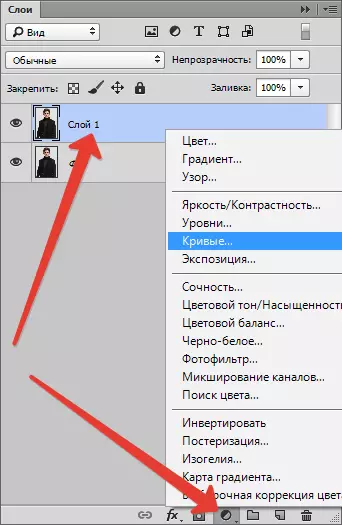
- Saya menghapuskan lengkung ke kiri dan sehingga pencapaian penjelasan yang diperlukan.
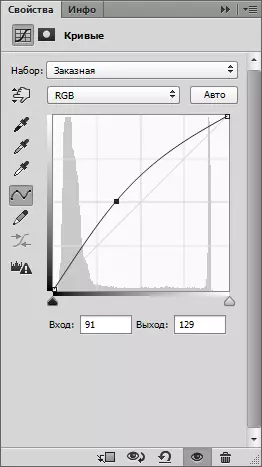
Keputusan:

Peringkat 2: Bekerja dari bahan kerja
- Buat dokumen baru.
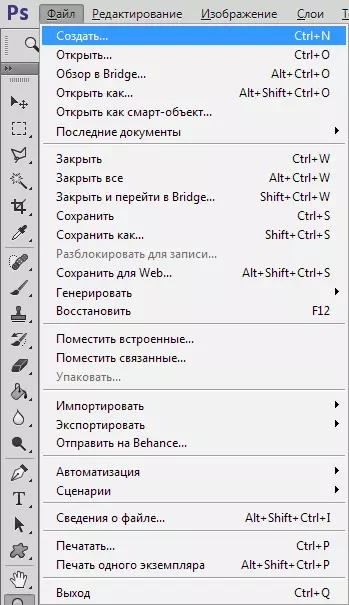
Saiz 35x45 mm , izin. 300 DPI..
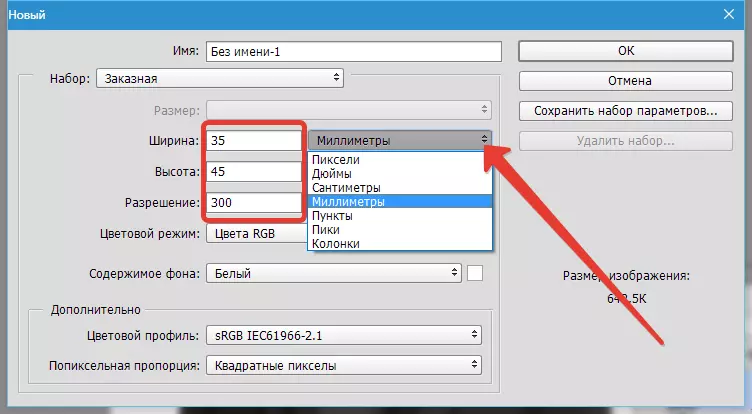
- Kemudian membezakan dengan panduannya. Hidupkan peraturan dengan kombinasi kunci Ctrl + R. , Saya klik pada butang tetikus kanan pada baris dan pilih milimeter sebagai unit.
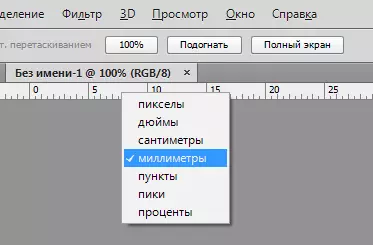
Sekarang tekan butang kiri tetikus pada baris dan tanpa melepaskan, tarik panduan. Yang pertama akan masuk 4 - 6 mm dari tepi atas.
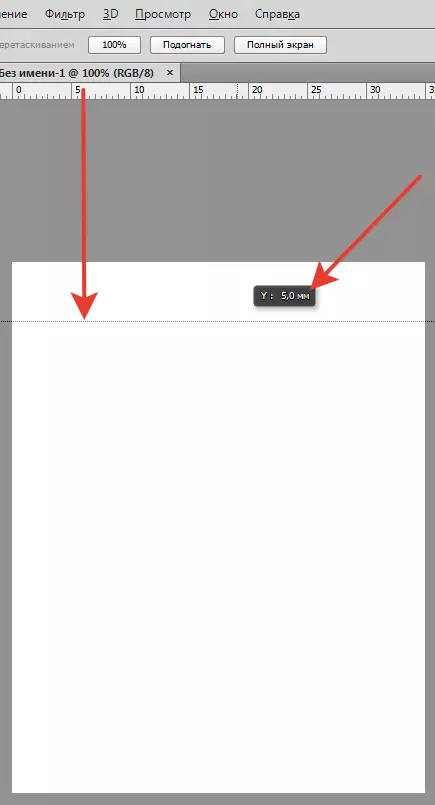
Panduan seterusnya, mengikut pengiraan (saiz kepala - 80%) akan menjadi kira-kira dalam 32-36 mm Dari yang pertama. Jadi, 34 + 5 = 39 mm.
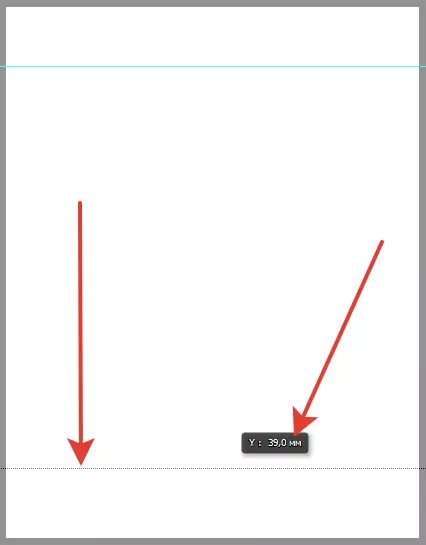
- Ia tidak akan diperlukan untuk meraikan pertengahan foto secara menegak. Pergi ke menu "Lihat" dan menghidupkan mengikat.
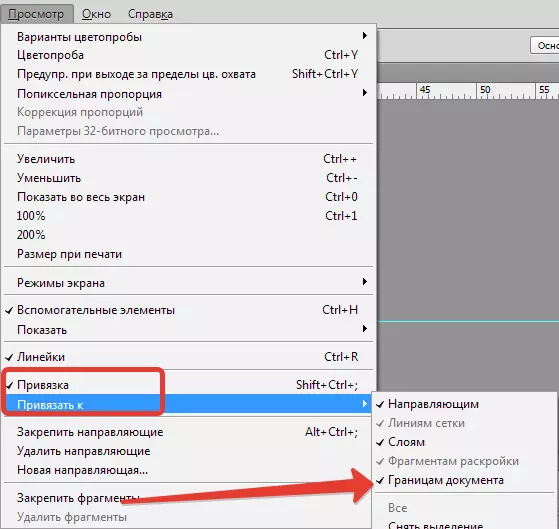
Kemudian tarik panduan menegak (dari garisan kiri) sehingga ia "melekat" ke tengah kanvas.
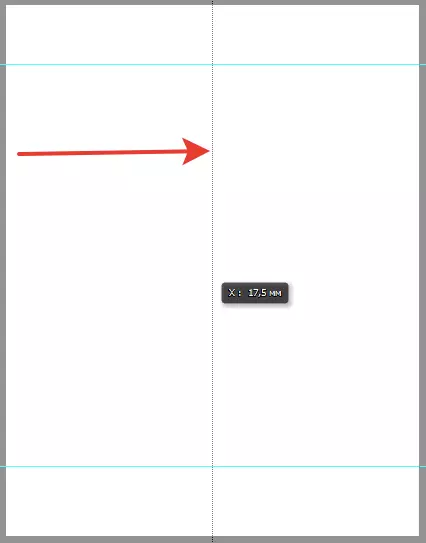
- Pergi ke tab dengan snapshot dan gabungkan lapisan dengan lengkung dan tertakluk kepada lapisan. Hanya tekan butang tetikus kanan pada lapisan dan pilih item tersebut "Menggabungkan dengan sebelumnya".
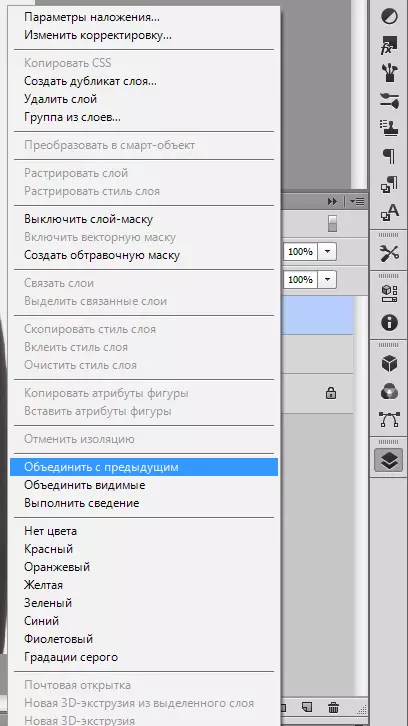
- Dengan membongkar tab dengan snapshot dari ruang kerja (kami mengambil alih tab dan turun ke bawah).
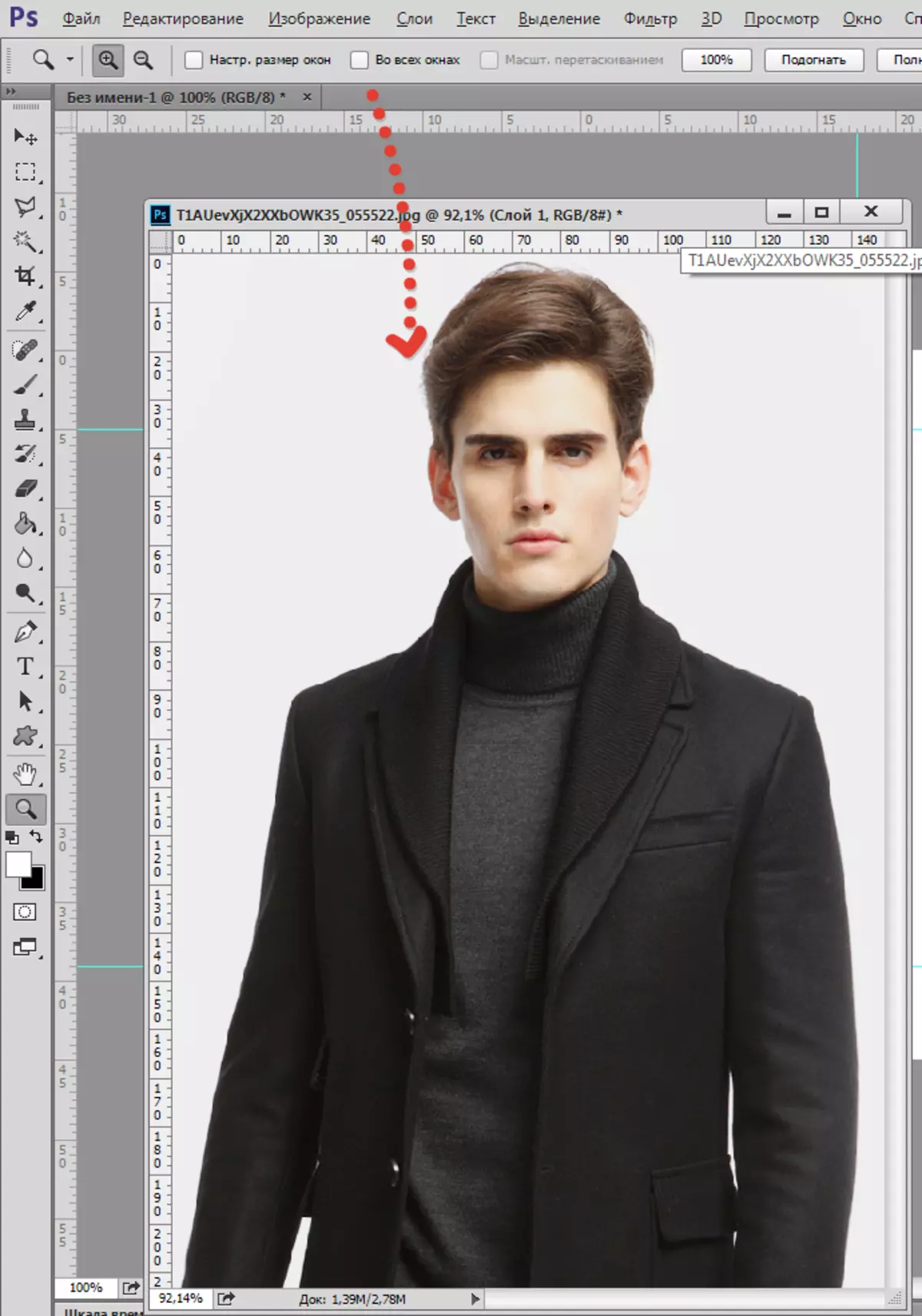
- Kemudian pilih alat "Pergerakan" Dan seret imej ke dokumen baru kami. Diaktifkan mestilah lapisan atas (pada dokumen dengan snapshot).
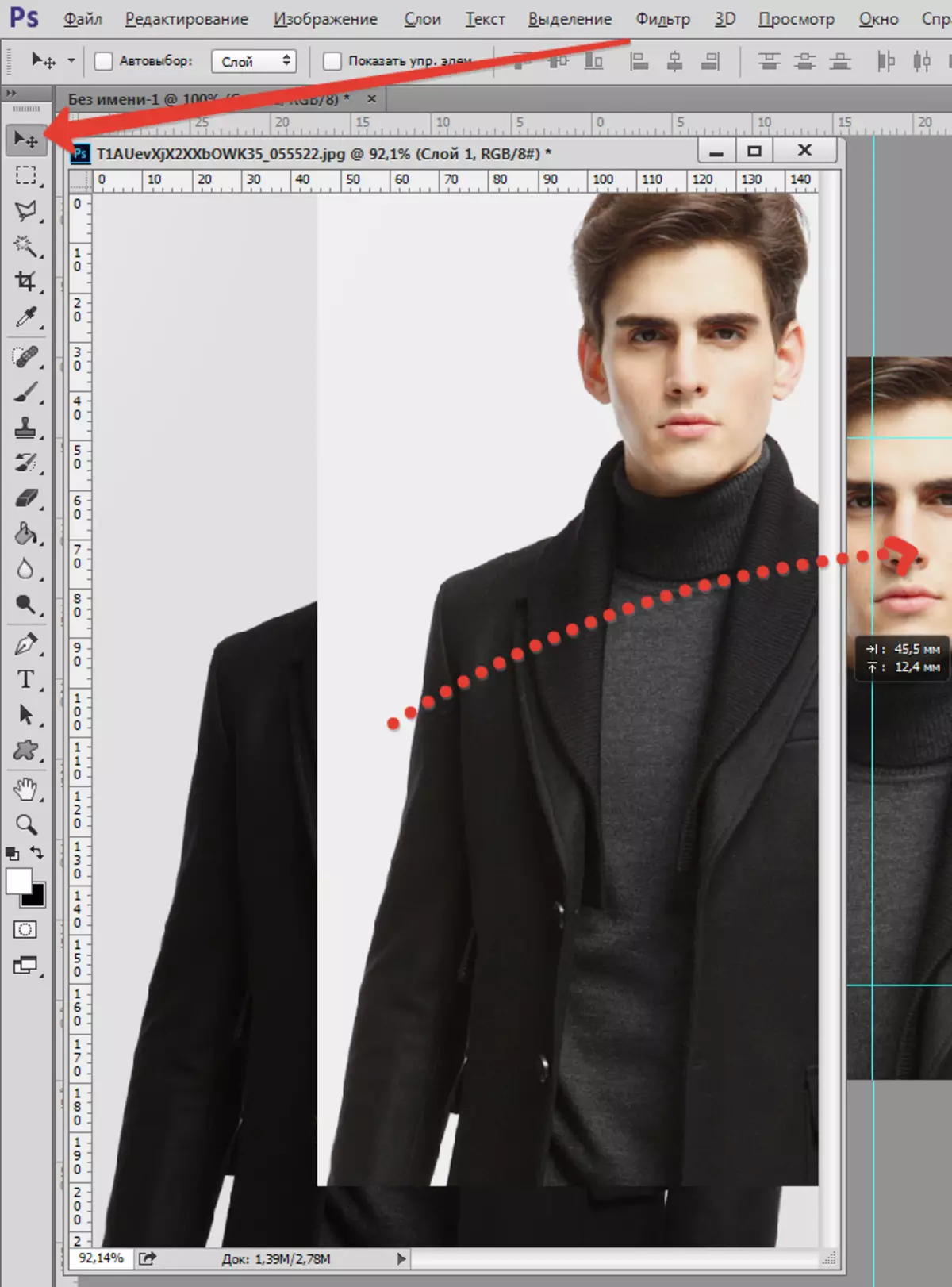
- Letakkan tab Kembali ke kawasan tab.
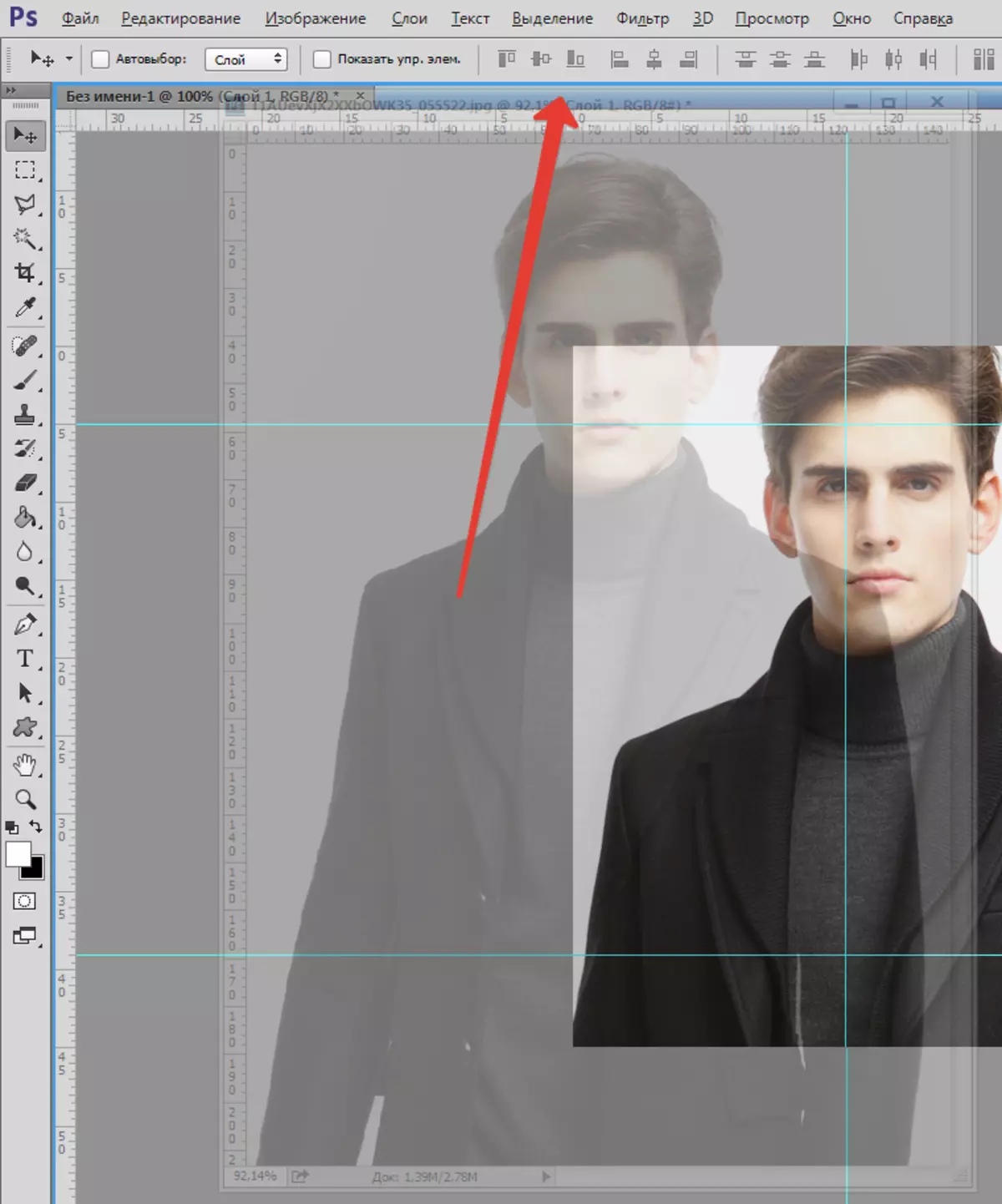
- Pergi ke dokumen yang baru dibuat dan terus bekerja. Tekan kekunci papan kekunci Ctrl + T. dan menyesuaikan lapisan untuk dimensi terhad oleh pemandu. Jangan lupa untuk mengikat peralihan untuk memelihara perkadaran.
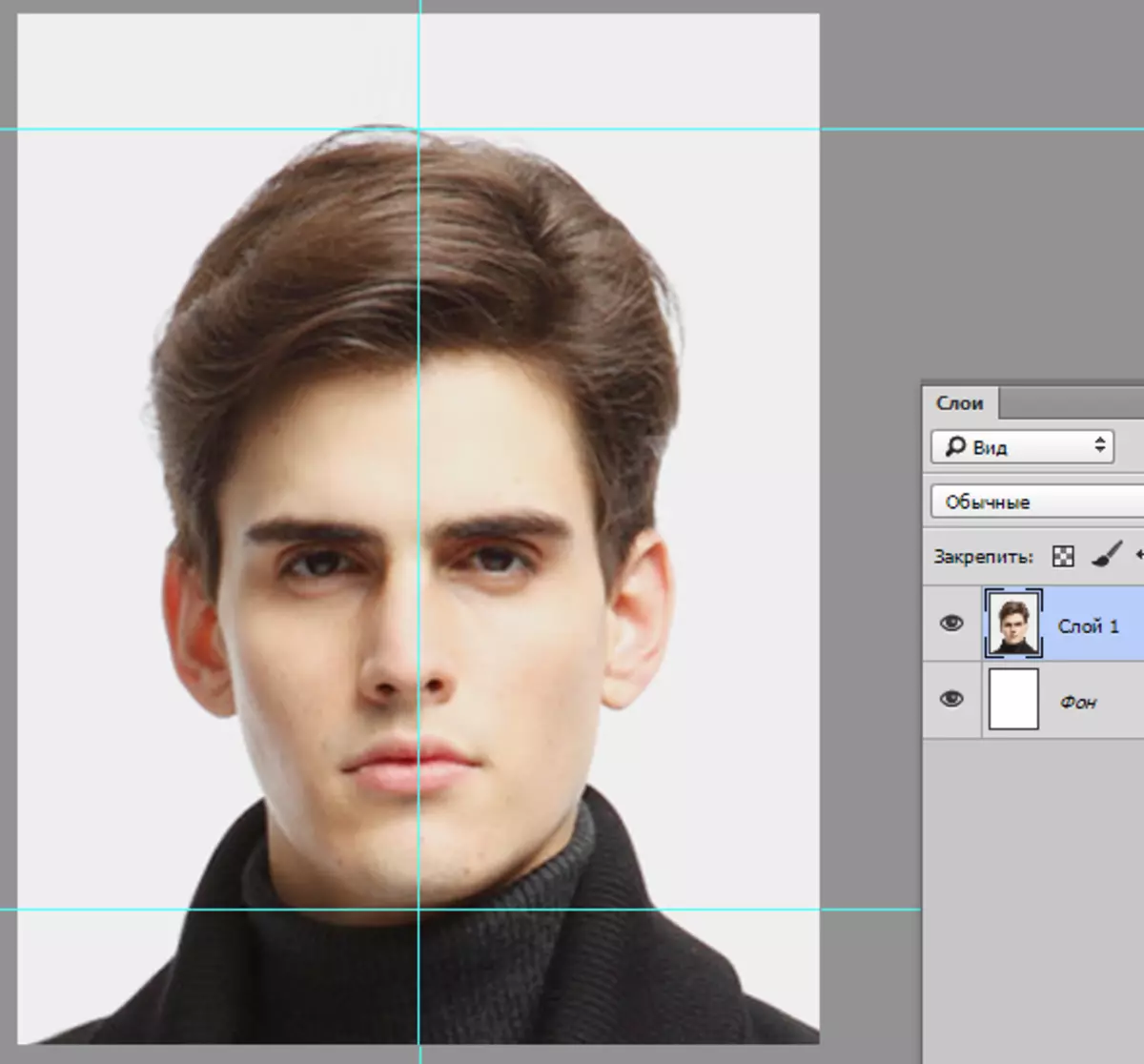
- Seterusnya, buat dokumen lain dengan parameter tersebut:
- Tetapkan - Format Kertas Antarabangsa;
- Saiz - A6;
- Resolusi - 300 piksel setiap inci.
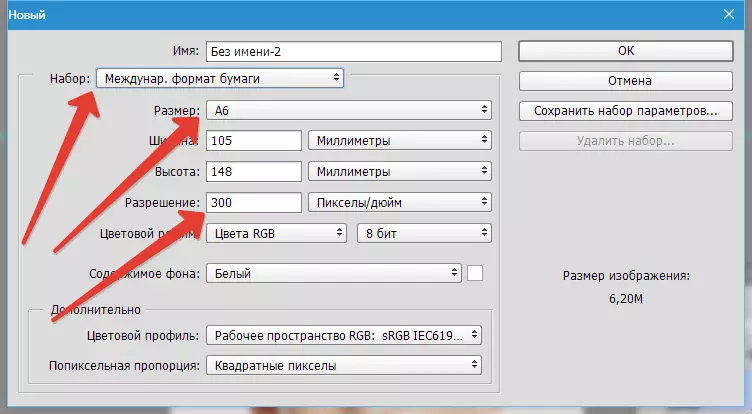
- Pergi ke snapshot, yang hanya diedit dan klik Ctrl + A..
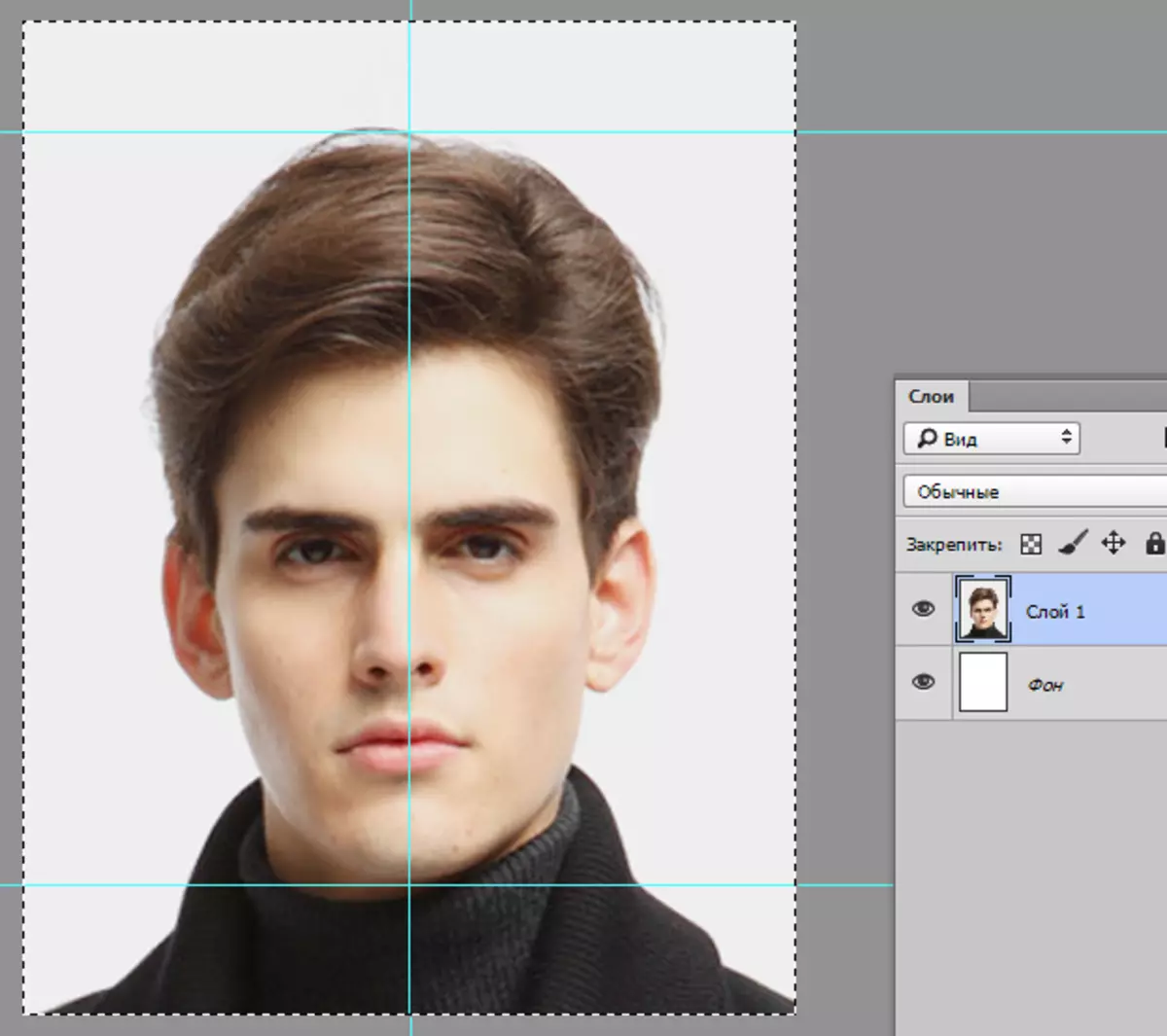
- Keluarkan tab lagi, ambil alat itu "Pergerakan" dan seret kawasan berdedikasi ke dokumen baru (yang A6).
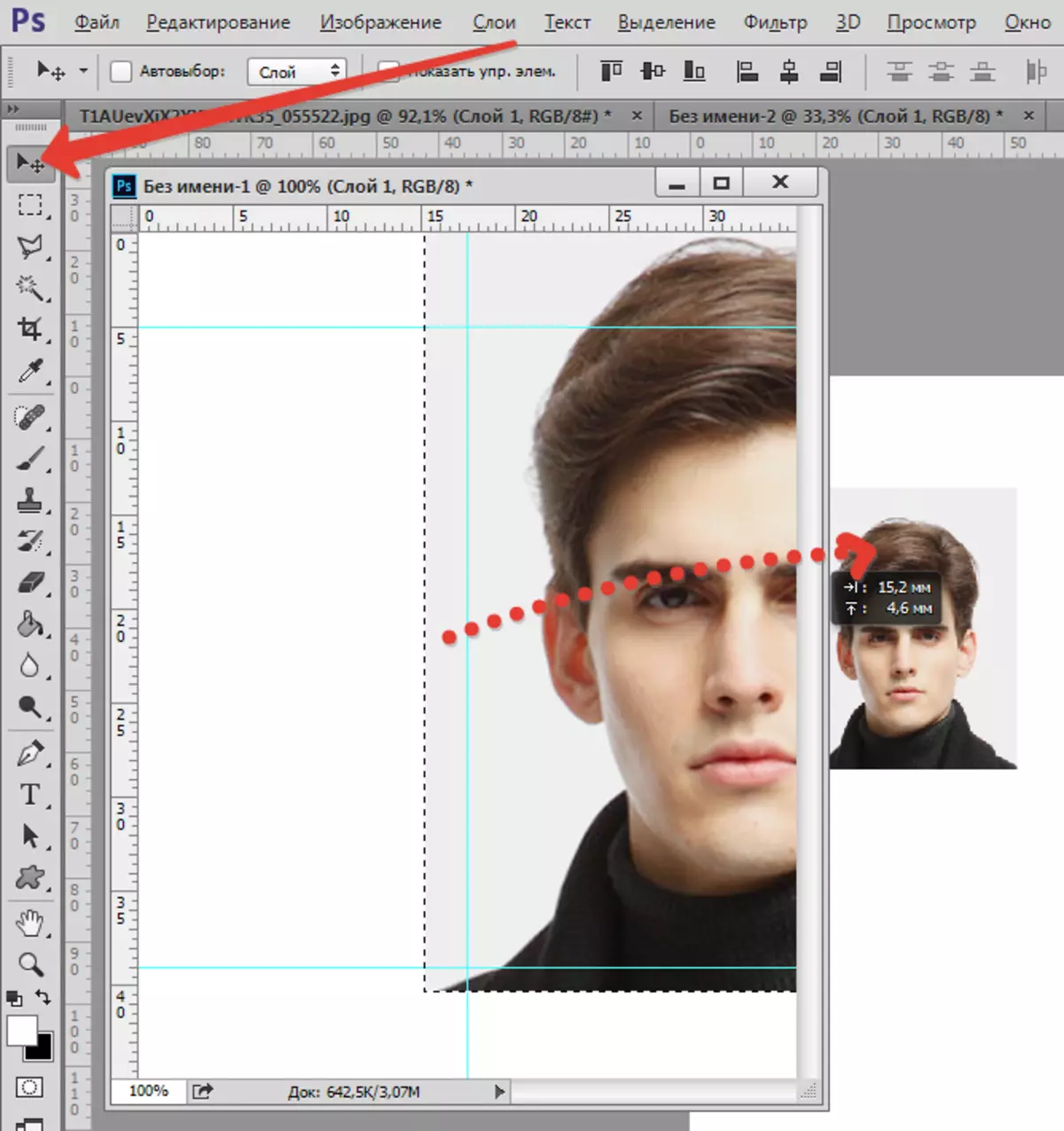
- Kami melampirkan tab belakang, pergi ke Dokumen A6 dan gerakkan lapisan dengan snapshot ke sudut kanvas, meninggalkan selang untuk dipotong.
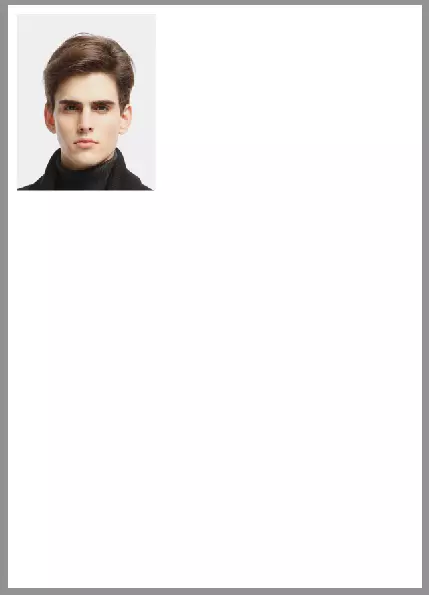
- Kemudian pergi ke menu "Lihat" dan menghidupkan "Elemen Auxiliary" dan "Panduan cepat".
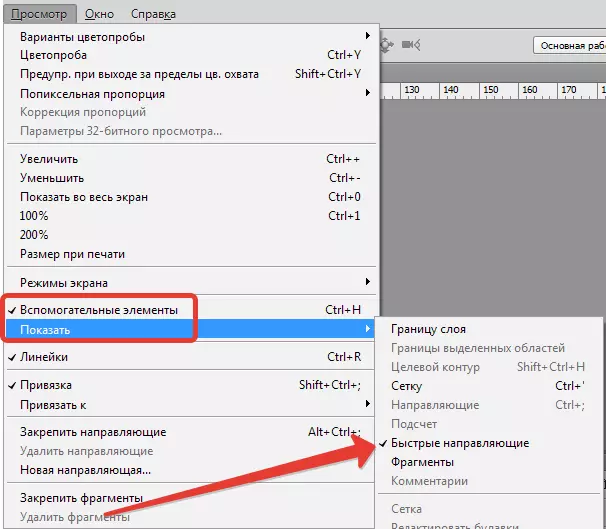
- Syot kilat siap mesti diduplikasi. Berada di lapisan dengan foto, pengapit Alt. Dan tarik ke bawah atau ke kanan. Dalam kes ini, alat itu mesti diaktifkan. "Pergerakan".
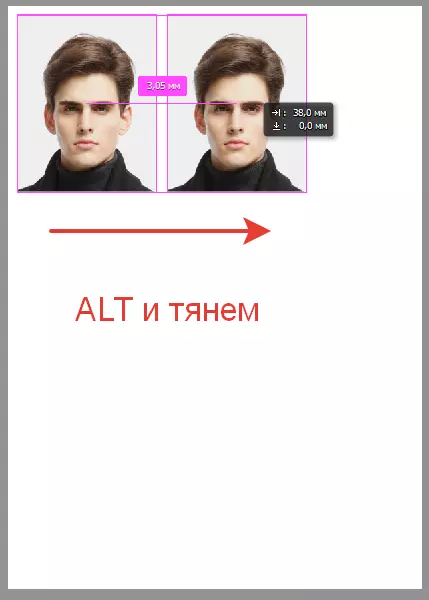
Jadi lakukan beberapa kali, menempatkan enam salinan.
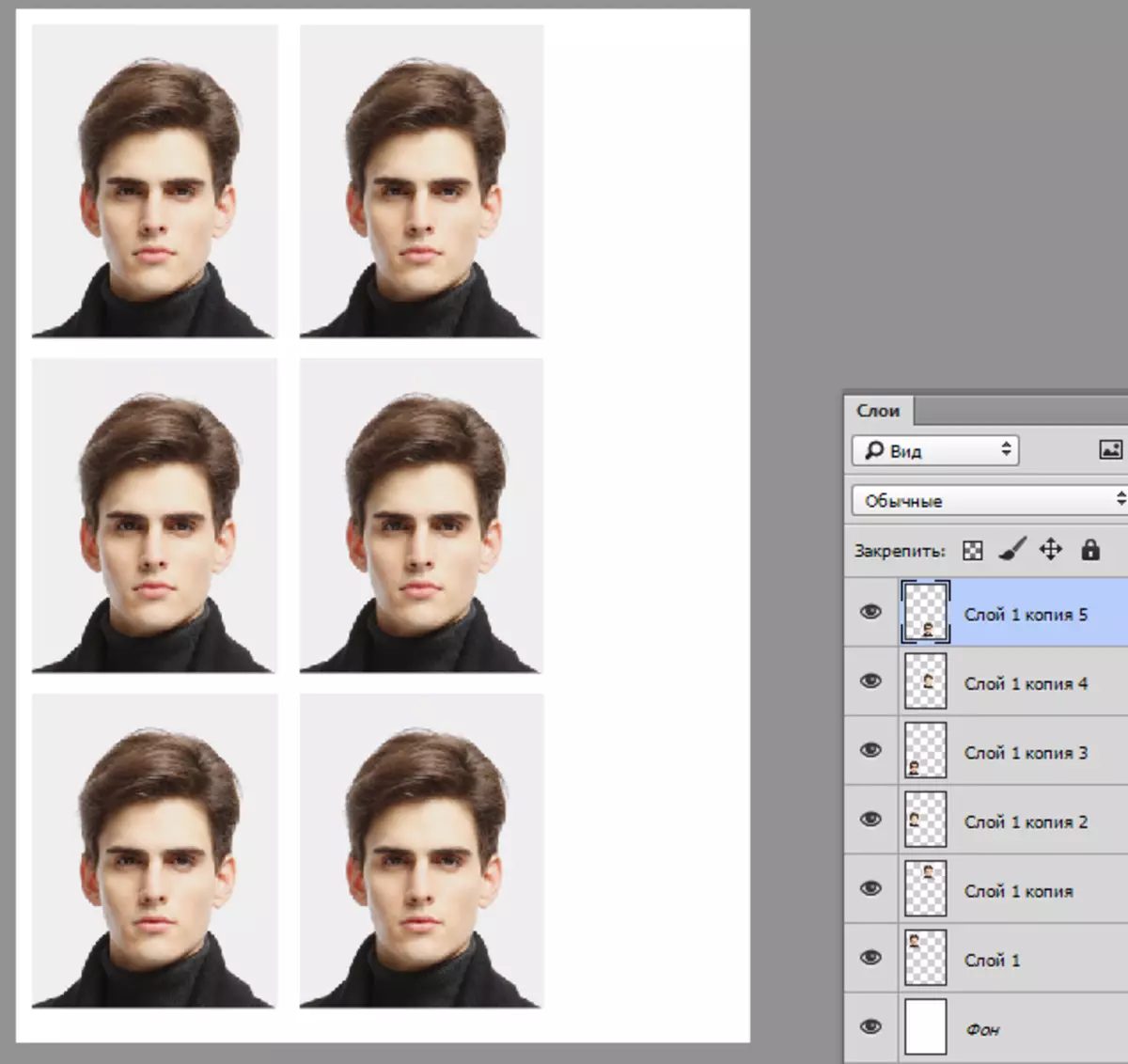
Ia tetap hanya untuk menyimpan dokumen dalam format JPEG dan mencetak pada kertas di atas kertas dengan kepadatan 170-220 g / m2.
Baca lebih lanjut: Bagaimana untuk menyimpan foto di Photoshop.
Sekarang anda tahu bagaimana untuk membuat foto 3x4 di Photoshop. Kami telah mencipta bahan kerja untuk membuat foto pada pasport Rusia, yang anda boleh, jika perlu, cetak sendiri secara bebas, atau dikaitkan dengan salon. Gambar setiap kali tidak lagi perlu.
